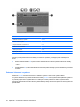HP ProBook - Vista User Guide
3 Polohovací zařízení a klávesnice
Použití polohovacích zařízení
Nastavení předvoleb polohovacího zařízení
Chcete-li upravit nastavení polohovacích zařízení, například konfiguraci tlačítka, rychlost klepnutí nebo
možnosti kurzoru, použijte Vlastnosti myši v systému Windows®.
Chcete-li zobrazit dialog Myš - Vlastnosti, vyberte Start > Ovládací panely > Hardware a zvuk >
Myš.
Použití zařízení TouchPad
Chcete-li pohnout ukazatelem, posunujte prst po povrchu zařízení TouchPad v požadovaném směru.
Používejte tlačítka zařízení TouchPad jako odpovídající tlačítka externí myši. Pro rolování nahoru a dolů
pomocí oblasti posouvání zařízení TouchPad posunujte prst nahoru nebo dolů přes čáry.
POZNÁMKA: Používáte-li zařízení TouchPad k přesunutí ukazatele, musíte před přechodem do
oblasti posouvání zvednout prst ze zařízení TouchPad. Pouhé posunutí prstu ze zařízení TouchPad do
zóny posouvání neaktivuje funkci posouvání.
Použití ukazovátka (jen vybrané modely)
Stisknutím ukazovátka v požadovaném směru posuňte ukazatel na obrazovce. Levé a pravé tlačítko
ukazovátka používejte stejným způsobem jako levé a pravé tlačítko externí myši.
Připojení externí myši
K počítači můžete připojit externí myš USB prostřednictvím jednoho z portů USB na počítači. Myš s
rozhraním USB je možné k systému připojit rovněž pomocí portů na volitelné stolní jednotce.
Používání klávesnice
Používání klávesových zkratek
Klávesové zkratky jsou kombinací klávesy fn (1) a klávesy esc (2) nebo jedné z funkčních kláves (3).
Ikony na klávesách f3, f4, a f8 až f10 představují funkce klávesových zkratek. Funkce a postupy použití
klávesových zkratek jsou uvedeny v následujících částech.
POZNÁMKA: Váš počítač se může od obrázku v této kapitole mírně lišit.
Použití polohovacích zařízení 41